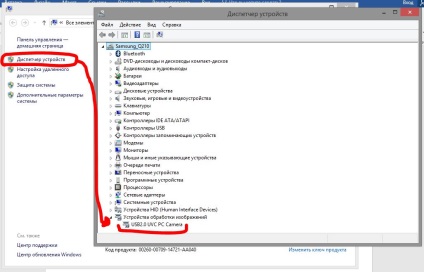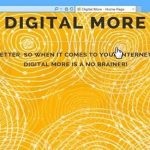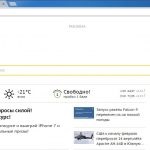Acasă »Instrucțiuni utile» Cum să porniți camera web pe un laptop Windows 7, 8, 8.1, 10
Acum, aproape fiecare laptop este echipat cu o cameră încorporată. Este convenabil să se utilizeze pentru comunicare cu ajutorul programelor speciale, de exemplu, cum ar fi Skype sau chat-urile on-line. Dar dacă spuneți când porniți Skype că aparatul foto nu aveți, chiar dacă îl vedeți pe capacul superior al laptopului. Din acest articol veți afla cum să porniți aparatul foto pe un laptop.
Instrucțiuni pas cu pas despre cum să porniți camera web pe un laptop cu Windows 7, 8, 8.1, 10
Deci, haideți să ne uităm la mai multe opțiuni pentru ce să facem atunci când camera Web încorporată este acolo, dar nu funcționează.
- Fiți atenți la tastatură. Unele modele de laptopuri au o combinație de taste de pe tastatură pentru a porni / opri camera Web încorporată. De exemplu: sau
Verificați driverele camerei încorporate pe laptopul Windows
Accesați "Computerul meu" - "Faceți clic dreapta" - "Proprietăți" - "Manager dispozitive". După cum se arată în figură, este afișată o cameră Web de lucru. În cazul în care se pare că nu există nici o înregistrare, dar există un triunghi galben cu o inscripție - „Unknown Device“ sau similar - nu ați instalat driverul de pe camera web încorporat. Descărcați cel mai recent driver de pe site-ul producătorului laptopului pentru sistemul de operare și instalați-l. Dacă se detectează dispozitivul, dar de lângă pictograma există un triunghi galben cu un semn de exclamare - sistemul a stabilit că este pentru dispozitiv, dar nu a putut pentru a instala driver-ul. Procedați așa cum este descris mai sus. Dacă dispozitivul este afișat, dar lângă el este un simbol cu imaginea săgeții în jos - dispozitivul nu este activat. Tu sau cineva ați dezactivat temporar. Faceți clic dreapta pe dispozitiv și selectați "Activați".
În cazul în care camera de pe laptop-ul dvs. în Windows nu a funcționat
Ați făcut toate operațiile menționate mai sus, dar camera Web încorporată nu a funcționat? Poate că aceasta este o problemă hardware sau o căsătorie. Când computerul este nou - este necesar să utilizați reparații sau schimburi de garanție. În cazul în care perioada de garanție este încheiată, puteți să contactați centrul de service sau să cumpărați o cameră web externă.
Articole similare
- Legea Yarovoy a intrat în top zece măsuri cele mai stricte pentru a proteja informațiile din lume
- Cum să eliminați mai mult funcția Digital din browser și computer
- Cum de a elimina 12kotov.ru din browser și computer
Articole similare
Trimiteți-le prietenilor: